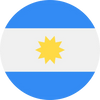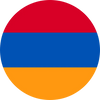يعد إعداد بطاقة RapideSIM eSIM أمرًا بالغ الأهمية للبقاء على اتصال أثناء السفر، ولكن في بعض الأحيان قد تستمر مشكلات الاتصال حتى بعد تنشيط البيانات وتمكين التجوال. إذا كنت تواجه مشكلات في الاتصال، فقد تكون المشكلة مرتبطة بتكوين APN (اسم نقطة الوصول). سيساعدك هذا الدليل في حل هذه المشكلات من خلال تقديم تعليمات خطوة بخطوة لتكوين إعدادات APN على كل من أجهزة iOS وAndroid.
فهم APN وأهميتها
ما هو APN؟
يُعد اسم نقطة الوصول (APN) مكونًا أساسيًا في تكوين شبكة الهاتف المحمول. فهو يعمل كجسر بين جهازك المحمول وموفر الشبكة، مما يسمح لك بالوصول إلى الإنترنت واستخدام خدمات البيانات المحمولة. تختلف إعدادات اسم نقطة الوصول (APN) باختلاف البلدان وموفري الشبكة، لذا من الضروري تكوينه بشكل صحيح لموقعك المحدد.
لماذا يعد تكوين APN أمرًا مهمًا
عند تغيير بطاقات eSIM أو السفر إلى بلد جديد، قد لا يقوم جهازك بتحديث إعدادات APN تلقائيًا. قد تؤدي إعدادات APN غير الصحيحة إلى حدوث مشكلات في الاتصال، حتى إذا قمت بتنشيط بطاقة eSIM وتمكين التجوال. يضمن تكوين APN يدويًا أن يتمكن جهازك من الاتصال بالشبكة بشكل صحيح، مما يتيح لك الاستمتاع بإمكانية الوصول إلى الإنترنت دون انقطاع.
كيفية العثور على APN الصحيح لـ RapideSIM
لتكوين إعدادات APN، تحتاج أولاً إلى معرفة APN الصحيح لوجهتك. توفر RapideSIM هذه المعلومات في قسم المواصفات الفنية بموقعها على الويب. على سبيل المثال، إذا كنت مسافرًا إلى الولايات المتحدة، فقد يكون APN مختلفًا عن APN في بلدان أخرى.
العثور على معلومات APN:
- قم بزيارة موقع RapideSIM على الويب: انتقل إلى قسم المواصفات الفنية لوجهتك.
- حدد APN الخاص بك: سيعرض موقع الويب إعدادات APN المحددة المطلوبة لموقعك. دوِّن هذه الإعدادات لأنك ستحتاج إليها في عملية التكوين.
تكوين APN على أجهزة iOS
اتبع الخطوات التالية لإعداد APN على جهاز iOS الخاص بك:
- افتح الإعدادات: انتقل إلى قائمة الإعدادات الخاصة بجهازك.
- الوصول إلى إعدادات بيانات الهاتف المحمول: اضغط على "بيانات الهاتف المحمول".
- اختر خطة Holafly: اختر خطة Holafly للهاتف المحمول من القائمة.
- انتقل إلى شبكة البيانات المحمولة: اضغط على "شبكة البيانات المحمولة".
- أدخل إعدادات APN: أدخل معلومات APN بالضبط كما هو موضح في قسم المواصفات الفنية لوجهتك. تأكد من عدم وجود أخطاء مطبعية أو مسافات إضافية.
ملحوظة: إذا لم تتمكن من رؤية خيار إدخال إعدادات APN، فتأكد من تحديد خطة الهاتف المحمول الصحيحة وتحديث جهازك إلى أحدث إصدار من نظام التشغيل iOS.
تكوين APN على أجهزة Android
لتكوين APN على جهاز Android الخاص بك، اتبع التعليمات التالية:
- افتح الإعدادات: قم بالوصول إلى قائمة الإعدادات على جهازك.
- انتقل إلى إعدادات الشبكة: انتقل إلى "الشبكة والإنترنت" ثم "شبكات الهاتف المحمول".
- حدد أسماء نقاط الوصول: اضغط على "أسماء نقاط الوصول" (APN).
- إضافة APN جديد: أدخل إعدادات APN الجديدة كما هو موضح في قسم المواصفات الفنية لوجهتك. يمكنك ترك الحقول الأخرى فارغة إذا لم يتم تحديدها.
- حفظ الإعدادات: بعد إدخال تفاصيل APN، قم بحفظ التكوين الجديد.
نصيحة: قد تختلف القوائم قليلاً باختلاف أجهزة Android المختلفة. إذا واجهتك مشكلة في العثور على إعدادات APN، فراجع دليل المستخدم الخاص بجهازك أو ابحث عبر الإنترنت عن تعليمات محددة تتعلق بطرازك.
استكشاف أخطاء تكوين APN وإصلاحها
إذا اتبعت الخطوات المذكورة أعلاه ولا تزال تواجه مشكلات في الاتصال، ففكر في نصائح استكشاف الأخطاء وإصلاحها التالية:
- التحقق من تفاصيل APN: تأكد من إعدادات APN للتأكد من أنها تتطابق تمامًا مع ما هو مدرج على موقع RapideSIM.
- أعد تشغيل جهازك: في بعض الأحيان، قد تؤدي إعادة التشغيل البسيطة إلى حل مشكلات التكوين.
- التحقق من إعدادات التجوال: تأكد من تمكين تجوال البيانات على جهازك.
- تحديث جهازك: تأكد من أن برنامج جهازك محدث، حيث أن البرامج القديمة قد تتسبب في بعض الأحيان في حدوث مشكلات في الاتصال.
هل تحتاج إلى مزيد من المساعدة؟
إذا كنت لا تزال تواجه مشكلات بعد تكوين إعدادات APN، فلا تتردد في التواصل مع الدعم. تقدم RapideSIM المساعدة من خلال خدمة الدردشة عبر الإنترنت، حيث يمكن لفريقها تقديم مساعدة إضافية وحل أي مشكلات قد تواجهها.
اتصل بنا:
- الدردشة عبر الإنترنت: قم بزيارة موقع RapideSIM واستخدم ميزة الدردشة المباشرة للحصول على الدعم في الوقت الفعلي.
- وثائق الدعم: تحقق من صفحة دعم RapideSIM للحصول على إرشادات ونصائح إضافية حول استكشاف الأخطاء وإصلاحها.
خاتمة
يعد تكوين اسم نقطة الوصول الصحيح أمرًا ضروريًا لضمان عمل بطاقة RapideSIM eSIM بشكل صحيح وتوفير وصول موثوق إلى الإنترنت أثناء سفرك. باتباع الخطوات الموضحة في هذا الدليل، يمكنك حل مشكلات الاتصال الشائعة والبقاء على اتصال أينما ذهبت. لمزيد من المساعدة، يتوفر فريق دعم RapideSIM لمساعدتك في أي مشاكل قد تواجهها.
استمتع بسفر آمن، وتمتع باتصال سلس مع بطاقة RapideSIM eSIM الخاصة بك!